نحوه ریست کردن آیفون بدون رمز عبور
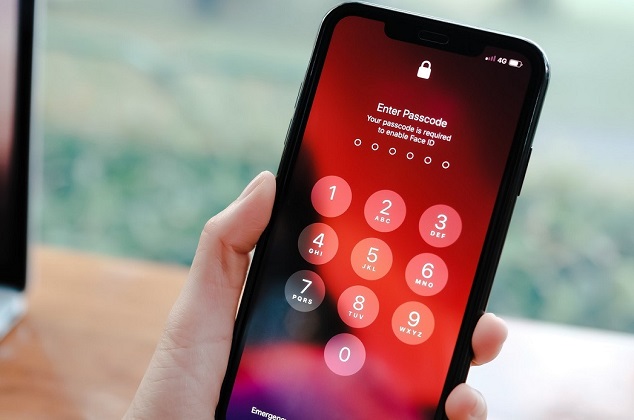
به گزارش راهبرد معاصر رویکرد تقریباً تسلیمناپذیر اپل به حفظ حریم خصوصی و پروتکلهای امنیتی قوی یکی دیگر از دلایل فروش گوشیهای هوشمند این شرکت است.
به گزارش، البته توجه زیاد به عوامل امنیتی نیز بسیار میتواند اذیت کننده باشد. به عنوان مثال، سناریویی را در نظر بگیرید که در آن کاربر نیاز به تنظیم مجدد آیفون دارد، اما نمیتواند رمز عبور را کاملاً به خاطر بیاورد. همچنین ممکن است یکی بخواهد آیفون را ریست کند، زیرا بهروزرسانی نرمافزاری بد سیستم را خراب کرده است، یا دستگاهتان را قبل از تحویل آن به شخص دیگری پاک کنید. فرآیند بازنشانی نیاز به رمز عبور برای باز کردن قفل گوشی دارد و نداشتن اعتبار میتواند باعث دردسر شود. با این حال، بازنشانی دستگاه حتی اگر دیگر نمیتوانید رمز عبور را به خاطر بسپارید، همچنان امکان پذیر است.
نحوه ریست کردن آیفون بدون رمز عبور
تکیه کردن به رایانه برای ریست کردن آیفون میتواند بسیار دشوار باشد، اما اپل سال گذشته به این موضوع رسیدگی کرد. در آیفونهایی که iOS ۱۵.۲ یا نسخههای جدیدتر دارند، اپل یک سیستم قفل امنیتی برای تنظیم مجدد آیفون ارائه میکند. در اینجا یک راهنمای گام به گام برای استفاده از ویژگی جدید آورده شده است:

در صفحه قفل، چندین بار یک رمز عبور نادرست وارد کنید تا زمانی که اخطار "قفل امنیتی" را مشاهده کنید.
در این مرحله گزینهای به نام Erase iPhone در گوشه سمت راست پایین صفحه ظاهر میشود.
روی «پاک کردن [نام دستگاه]» ضربه بزنید و مرحله را تکرار کنید تا تأیید کنید که واقعاً میخواهید دستگاه را پاک کنید.
اکنون Apple ID خود را وارد کنید تا دستگاه از حساب اپل خود خارج شوید.
پس از وارد کردن رمز عبور، برای آخرین بار روی گزینه "Erase [نام دستگاه]" ضربه بزنید تا همه دادهها پاک شوند و گوشی به حالت پیش فرض کارخانه بازنشانی شود.
پس از اتمام فرآیند پاک کردن اطلاعات، تلفن مجدداً راه اندازی میشود و از شما میخواهد که آن را دوباره با استفاده از اعتبار Apple ID خود تنظیم کنید. اگر پشتیبان iCloud وجود داشته باشد، دادهها در طول فرآیند راه اندازی بازیابی میشوند و میتوان یک رمز عبور جدید تنظیم کرد.
چگونه آیفون را بدون رمز عبور با استفاده از کامپیوتر ریست کنیم؟

امکان ریست کردن آیفون با استفاده از رایانه شخصی یا مک وجود دارد. این روش شامل چند مرحله اضافی نسبت به گزینه قبلی است، اما محدودیتی در نسخه iOS برای این فرآیند وجود ندارد، زیرا حتی روی سخت افزارهایی که اپل به عنوان منسوخ علامت گذاری کرده است نیز کار میکند. برای بازنشانی آیفون بدون رمز عبور با استفاده از رایانه، کابل لایتنینگ خود را بازیابی کنید، آن را به رایانه شخصی یا مک خود وصل کنید و سپس این مراحل را دنبال کنید:
آیفون خود را خاموش کنید.
پس از خاموش شدن آیفون، دکمه پاور (در آیفون ۸ و جدیدتر)، دکمه کاهش صدا (در سری آیفون ۷) یا دکمه هوم تاچ آی دی (در آیفون ۶ و آیفون SE نسل اول) را فشار داده و نگه دارید..
بلافاصله کابل لایتنینگ را به آیفون وصل کنید و همچنان دکمه فهرست شده در مرحله ۲ را فشار دهید.
پس از یک لحظه کوتاه، صفحه بازیابی آیفون ظاهر میشود. اکنون میتوانید دکمه را رها کنید. تلفن خود را کنار بگذارید و به رایانه متصل بروید.

در مک دارای macOS Catalina یا نسخه جدیدتر، به Finder بروید و روی iPhone متصل در صفحه سمت چپ کلیک کنید تا صفحه تلفن باز شود. دکمه "Restore iPhone" را پیدا کرده و روی آن کلیک کنید.
در رایانه شخصی ویندوز یا مک دارای macOS Mojave (یا قدیمی تر)، iTunes را باز کنید، روی نماد آیفون متصل کلیک کنید و سپس روی دکمه «بازیابی» کلیک کنید.
منتظر بمانید تا همه دادهها از آیفون پاک شوند. پس از اتمام فرآیند، آیفون خود را از رایانه جدا کرده و فرآیند راه اندازی دستگاه را به همان روشی که در دستگاه جدید انجام میدهید، شروع کنید.
اگر یک نسخه پشتیبان ابری موجود باشد، میتوانید دادهها را از آن به آیفون خود بازیابی کنید. برای انجام این کار، فرمانهای روی صفحه را در طول فرآیند راه اندازی دنبال کنید تا زمانی که به منوی "Quick Start" برسید. پس از رسیدن به آنجا، گزینه «Set Up Manually» را در پایین انتخاب کنید، به شبکه Wi-Fi خود متصل شوید و سپس به دنبال کردن دستورات ادامه دهید تا به «App & Data screen» برسید. در این مرحله گزینه «Restore from iCloud Backup» را انتخاب کنید، در صفحه بعد اعتبار Apple ID مرتبط شده را وارد کنید و سپس آخرین گزینه پشتیبان گیری را برای بازیابی دستگاه انتخاب کنید.
شما نمیتوانید از این روشها برای نفوذ به آیفون استفاده کنید

قبل از اینکه روشهای فوقالذکر را امتحان کنید، به یاد داشته باشید که آنها فقط در صورتی به صاحب دستگاه اجازه میدهند که آیفون خود را بازنشانی کند که رمز عبور را فراموش کرده باشد. به عنوان مثال، اگر تاچ آیدی یا سختافزار Face ID شروع به از کار افتادن کند و کاربران نتوانند رمز عبوری را که در ابتدا در مراحل نصب قرار دادهاند، به خاطر بسپارند، تنها گزینه قابل اعتماد باقی مانده، ریست کردن آیفون و تنظیم مجدد آن است. برای ادامه فرآیند راهاندازی پس از انجام بازنشانی، اعتبار Apple ID مورد نیاز است. در واقع، اپل تنها در صورتی تعمیرات آیفون را میپذیرد که گوشی آنلاک باشد یا شخصی که آن را برای تعمیر آورده است بتواند به حساب کاربری متصل شده اپل دسترسی داشته باشد.
این یک فرآیند امنیتی اجباری است و تضمین میکند که حتی اگر تلفن شما گم یا دزدیده شود، کسی نمیتواند به سادگی آن را پاک کند و شروع به استفاده از آن به عنوان تلفن خود کند. Apple ID اکانتی است که به کاربران اجازه میدهد به تمام سرویسهای اپل وارد شوند. اگر کاربر آیفون در به خاطر سپردن اعتبار اپل آیدی خود مشکل داشته باشد، میتواند رمز عبور را با استفاده از یک دستگاه قابل اعتماد متعلق به یکی از دوستان یا اعضای خانواده تغییر دهد. این کار را میتوان با استفاده از برنامه پشتیبانی Apple یا برنامه Find My نصب شده در iPhone، iPad یا iPod دیگری انجام داد.
اگر نمیتوانید آیفون خود را ریست کنید چه باید کرد؟

اگر مراحل ذکر شده آیفون شما را بازنشانی نمیکند و نمیتوان با روشهای استاندارد به Apple ID دسترسی پیدا کرد، آخرین گام استفاده از سیستم بازیابی حساب است. با این حال، این فرآیند ممکن است چند روز یا بیشتر طول بکشد تا مالکیت یک حساب Apple ID بازیابی شود. برای شروع این آخرین تلاش، از iforgot.apple.com دیدن کنید، Apple ID خود را وارد کنید و مراحل را برای بازگشت به حساب خود دنبال کنید. تیم پشتیبانی اپل چند سوال امنیتی میپرسد تا مطمئن شود که شما مالک حساب Apple ID قانونی هستید.
گزینه دیگر این است که مستقیماً با پشتیبانی اپل تماس بگیرید، یا از طریق داشبورد آنلاین اختصاصی یا با مراجعه حضوری به فروشگاه مجاز اپل. همیشه ایده خوبی است که اسناد صورتحساب را برای اثبات مالکیت در دسترس داشته باشید. نیازی به گفتن نیست که فرآیند بازنشانی آیفون بدون رمز عبور و/یا اپل آیدی دست و پا گیر است، اما این فرآیند برای امنیت کاربران در نظر گرفته شده است تا مطمئن شوند بازیگران بد قادر به دسترسی به حسابهای کاربری آنها نیستند./باشگاه خبرنگاران